
(Foto: Hips)
Teknologi.id - Laptop menjadi salah satu barang elektronik yang banyak diminati oleh berbagai golongan masyarakat. Gadget tersebut memiliki nilai kegunaan tinggi serta praktis untuk dipakai sehari-hari. Dibandingkan ponsel pintar yang dipakai untuk melakukan kegiatan yang lebih ringan, seperti mengirim pesan dan menjelajahi media sosial, laptop dipakai untuk melakukan kegiatan yang lebih berat serta memerlukan tempat penyimpanan yang lebih besar.
Efisiensi laptop harus disesuaikan dengan kebutuhan pengguna. Terdapat beberapa kegunaan laptop yang sering dijumpai secara umum. Yang pertama, laptop seringkali digunakan sebagai gadget untuk kebutuhan sekolah hingga pekerjaan kantor. Dengan layar lebar dan keyboard yang lebih besar, para siswa hingga pekerja kantoran dapat menggunakan berbagai software, seperti Microsoft, dengan leluasa.
Selanjutnya, laptop banyak digunakan untuk menyunting foto atau video. Banyak software penyunting yang membutuhkan tempat penyimpanan besar sehingga penggunaan laptop menjadi jawaban yang paling tepat.
Tipe pengguna laptop yang tidak kalah massanya adalah gamers. Pemain permainan PC tersebut harus menggunakan perangkat yang memadai agar permainan dapat berjalan dengan mulus. Tanpa laptop yang memenuhi standar kebutuhan, game dapat mengalami kendala ketika dimainkan.
Dengan berbagai kebutuhan yang ada, pengguna harus mengetahui spefisikasi laptop yang dibutuhkan. Terdapat juga merek laptop yang memilki spesialisasi dalam aspek tertentu. Pengguna harus memahami kinerja laptop yang dimiliki atau pemilihan laptop yang akan dibeli.
Namun, pengguna tidak perlu khawatir karena terdapat cara yang sangat mudah untuk mengecek spesifikasi tersebut. Simak beberapa cara untuk mengetahui spesifikasi laptop atau PC Windows.
Pengecekan Melalui Pengaturan System
Cara pertama adalah melalui menu System yang dimiliki oleh setiap laptop atau PC Windows. Berikut langkah-langkahnya:
- Klik tombol "Start" atau ikon Windows pada pojok kiri bawah
- Klik tombol "Settings"
- Pilih "System"
- Pilih "About" untuk mengetahui deretan spesifikasi yang dimiliki oleh perangkat laptop pengguna.
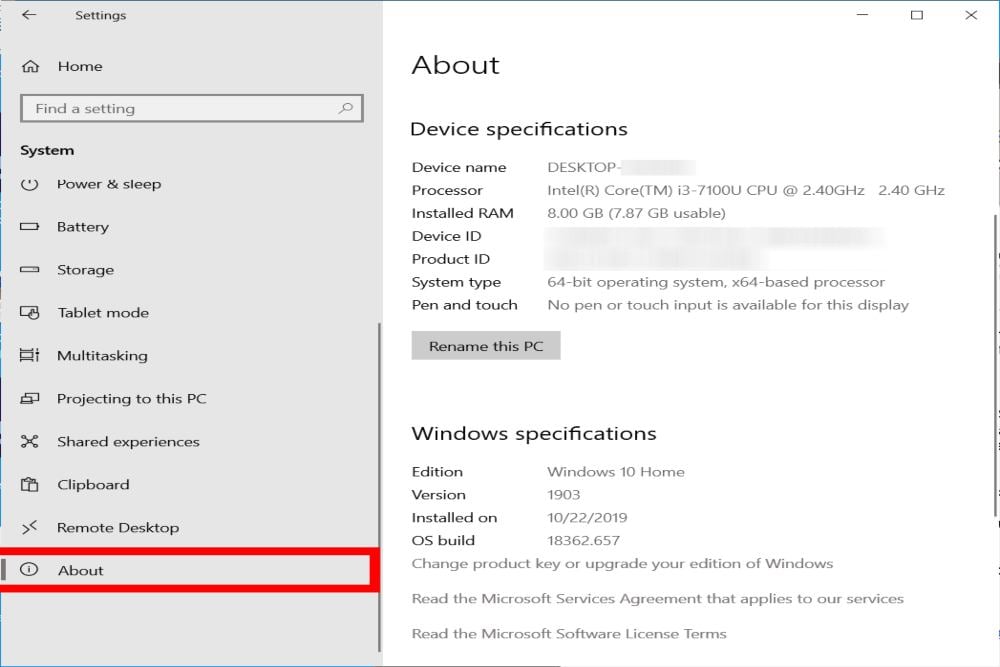
(Foto: Bisnis.com)
Baca juga: 4 Cara Mengatasi saat Laptop Kamu Ketumpahan Air, Jangan Panik !
Pengecekan Melalui System Information
- Tekan tombol "Windows + R" pada keyboard untuk membuka dialog Run
- Ketik ‘msinfo32’ (tanpa tanda petik) dan klik tombol “OK"
- Jendela "System Information" akan terbuka, menampilkan informasi detail spesifikasi perangkat laptop.
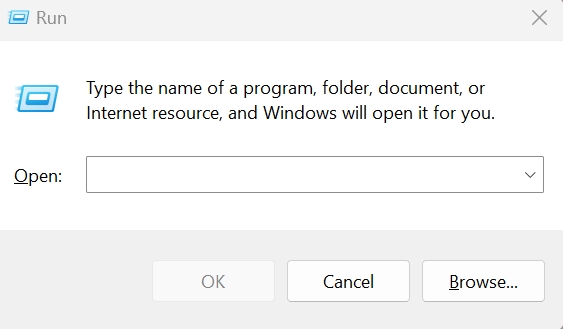
Pengecekan Melalui DxDiag
- Tekan tombol "Windows + R" pada keyboard untuk membuka dialog Run
- Ketik ‘dxdiag’ (tanpa tanda petik) dan klik tombol “OK”
- Jendela “Direct Diagnostis Tool” akan terbuka, menampilkan informasi detail spesifikasi perangkat laptop.
Pengecekan Melalui Software
a. Speccy
- Install software Speccy pada perangkat laptop
- Pengguna hanya perlu membuka Speccy untuk melihat rincian informasi dari perangkat laptop.
- Terdapat juga menu Tab Summary untuk menampilkan spesifikasi laptop secara detail.
b. CPU-Z
- Install software CPU-Z pada perangkat laptop
- Buka CPU-Z
- Pilih menu “CPU” untuk melihat rincian informasi perangkat, mulai dari prosesor hingga core speed laptop
- Pilih menu “Mainboard” untuk melihat informasi mengenai mainboard
- Pilih “Type Memory untuk melihat tipe dan memori yang terpasang di laptop
- Pilih “SPD” untuk melihat rincian informasi mengenai RAM.
c. HWMonitor
- Install software HWMonitor pada perangkat laptop
- Buka HWMonitor untuk mengetahui rincian informasi mengenai perangkat laptop, mulai dari RAM hingga sistem operasi.
d. Pengecekan Melalui Stiker atau Label Laptop
Beberapa laptop memiliki stiker atau label bawaan yang terdapat pada bagian bawah perangkat atau di area keyboard. Stiker atau label tersebut berisikan informasi spesifikasi utama pada laptop, seperti jenis prosesor, RAM, dan ukuran penyimpanan. Perlu diingat, tidak setiap laptop memiliki stiker atau label informasi.
Demikian beberapa cara untuk mengetahui spesifikasi perangkat laptop. Pengguna dapat memilih cara yang paling sesuai dengan pilihan masing-masing. Jangan lupa, pilih perangkat laptop sesuai dengan kebutuhan keseharian pengguna.
Baca Berita dan Artikel yang lain di Google News
(vn)

Tinggalkan Komentar